Skupna raba koledarjev v Outlook v spletu
Applies To
Outlook v spletuV Outlook spletu lahko koledar druge osebe dodate na svoj seznam z uvozom koledarja. Dodate lahko tudi koledar iz datoteke ali iz spleta, na primer iz naročenega koledarja.
Ko ustvarite dodaten koledar, ki ga pogosto imenujemo tudi sekundarni koledar, lahko na ta koledar dodate dogodke in pričakujete, da bodo ti dogodki vplivali tudi na vašo razpoložljivost. Ko pa si drugi ogledajo vašo razpoložljivost pomočnik za razporejanje časa koledarjem, sekundarni dogodki koledarja niso prikazani. To delovanje je privzeto. Le dogodki na primarnem koledarju vplivajo na vašo razpoložljivost.
Skupna raba koledarja
-
Izberite Skupna raba.
-
Izberite koledar, ki ga želite dati v skupno rabo.
-
Vnesite e-poštni naslov ali ime stika.
-
Za osebe v organizaciji izberite,koliko dostopa želite dovoliti.
-
Izberite Skupna raba.
Več o tem preberite tukaj: Skupna raba koledarja v Outlook v spletu
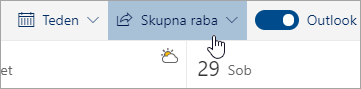
Dodajanje koledarja sodelavca
-
Izberite Dodaj koledar.
-
Izberite Dodaj koledar osebe.
-
Vnesite ime ali e-poštni naslov osebe.
-
Izberite Dodaj.
Dodate lahko tudi koledar iz datoteke ali spleta. Več o tem lahko izveste tukaj: Delo z več koledarji v Outlook v spletu.
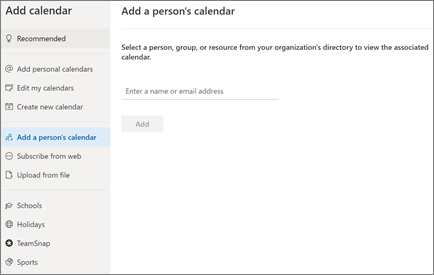
Uvoz koledarja iz storitve Google
Pri preklopu morate koledar skupine G Suite prenesti v Outlook. To naredite tako:
-
Izvozite koledar iz Google Računa in ga shranite v računalnik. Izvoz je prenesen v stisnjeno mapo, zato boste morali izvleči koledar iz stisnjene mape.
-
V Outlook v spletu izberite Koledar.
-
Izberite Dodaj koledar > Upload iz datoteke.
-
Poiščite datoteko, ki ste jo ekstrahirani, in jo izberite.
-
Izberite koledar, v katerega želite dodati dogodke.
-
Izberite Uvozi.
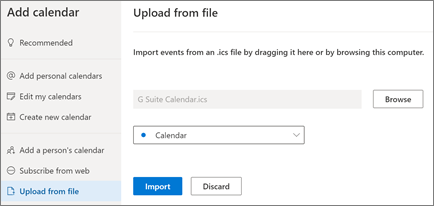
Dovolite nekomu drugemu, da upravlja vaš koledar
Ko daste v skupno rabo ali ji podelite pooblaščen dostop do koledarja, lahko ta oseba upravlja vaš koledar.
-
Izberite Koledar.
-
Izberite Skupna raba > koledar.
-
Na strani za skupno rabo in dovoljenja vnesite ime ali e-poštni naslov osebe, s kom želite dati v skupno rabo.
-
Ko je ime dodano, izberite Lahko ureja, da jim dodelite dovoljenje za spreminjanje koledarja ali Pooblaščenec, da jim dodelite enako dovoljenje kot za urednika, poleg tega pa bodo prejemali povabila na srečanja in odgovore v vašem imenu.
-
Izberite Skupna raba.
Oseba, ki ste jo dodali v skupno rabo koledarja, bo prejela e-poštno sporočilo z obvestilom o tem. Ko v povabilu izbere gumb Sprejmi, bo vaš koledar dodan na njen seznam koledarjev.
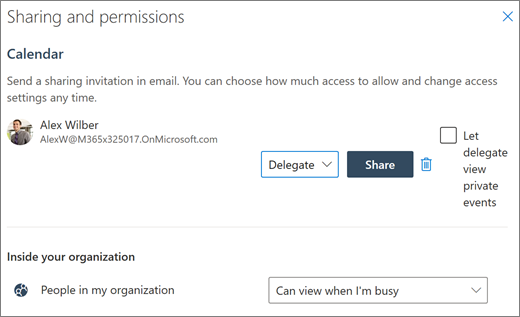
Opomba: Funkcije in informacije v tem vodniku veljajo za vse funkcije Outlook v spletu ki so na voljo prek Microsoft 365.










